


下面给大家分享一下solidworks怎么画弹簧的详细步骤,希望能帮助到大家!
solidworks画弹簧非常简单,先要求创建弹簧的外形出来,再通过扫描功能生成弹簧即可。
型号:笔记本
系统:win10系统
软件:solidworks2020软件。
上视基准面,快捷键为ctrl+5组合键。
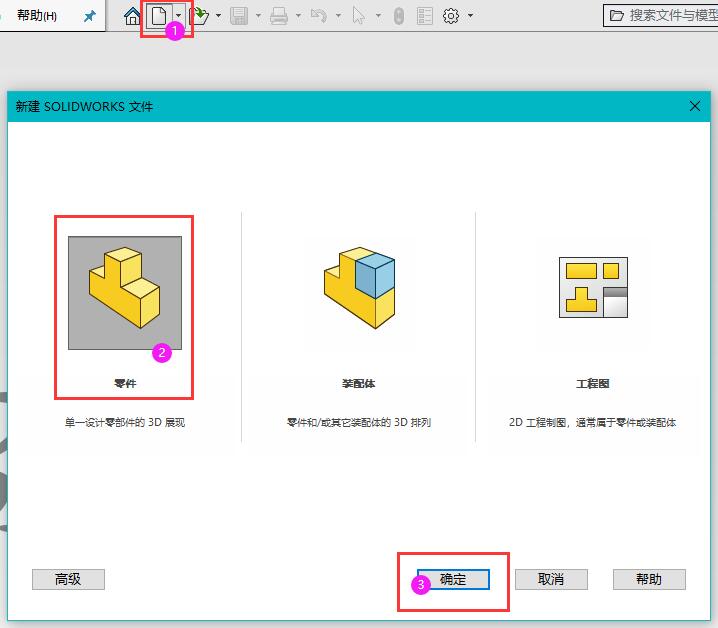 2
2、选择上视基准面,绘制一个直径为30mm的圆,再退出草图。
2
2、选择上视基准面,绘制一个直径为30mm的圆,再退出草图。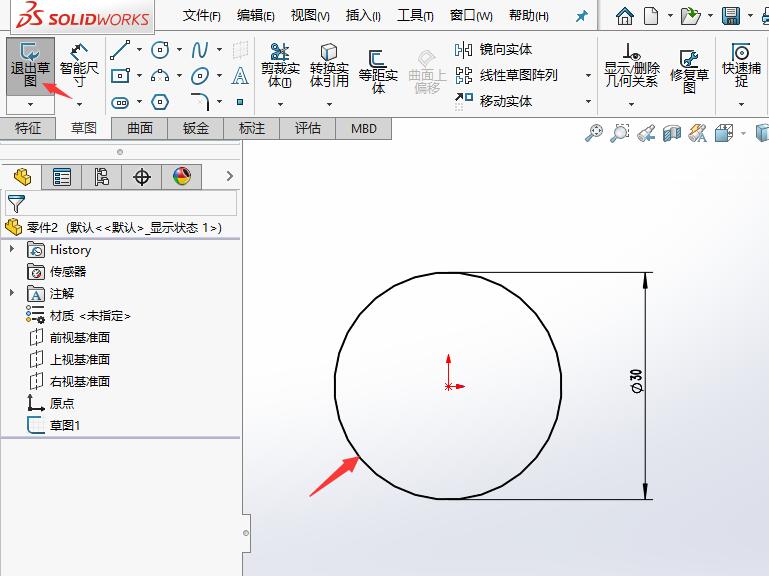 3
3、点击曲线工具里面的螺旋线,效果如下:
3
3、点击曲线工具里面的螺旋线,效果如下: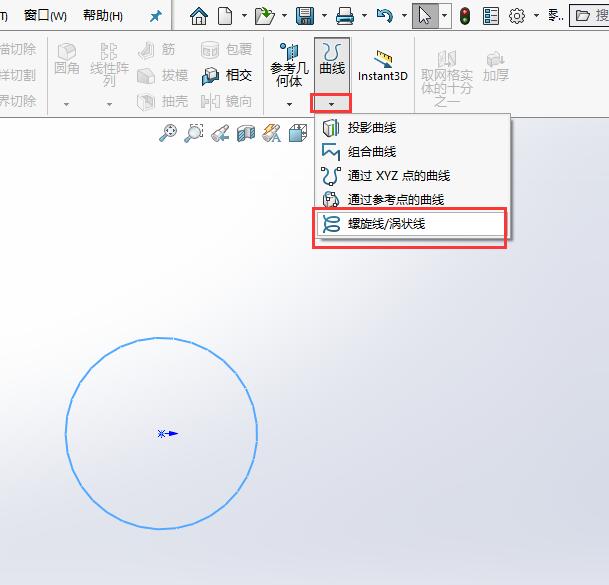 4
4、捕捉草图30mm的圆,生成螺旋线并设置相关参数。
4
4、捕捉草图30mm的圆,生成螺旋线并设置相关参数。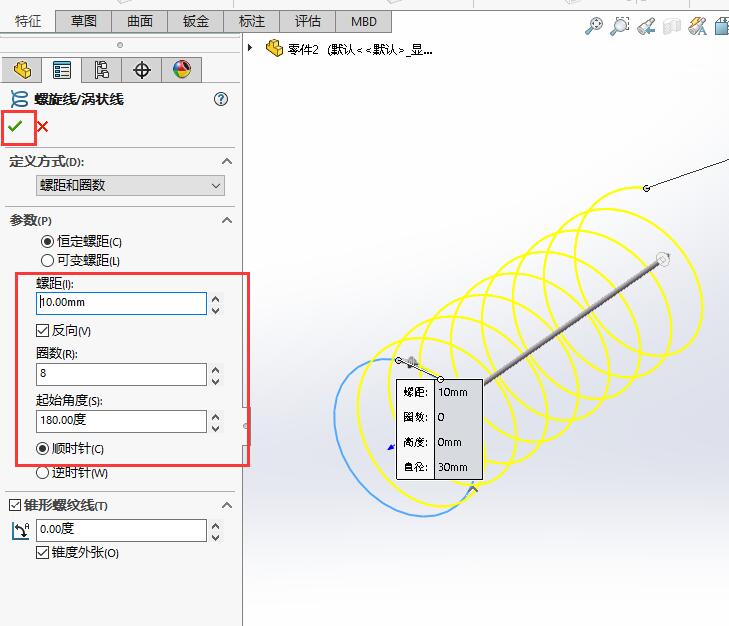 5
5、生成了螺旋线,再使用扫描特征。选择螺旋线为路径,圆的直径为3,点击确定。
5
5、生成了螺旋线,再使用扫描特征。选择螺旋线为路径,圆的直径为3,点击确定。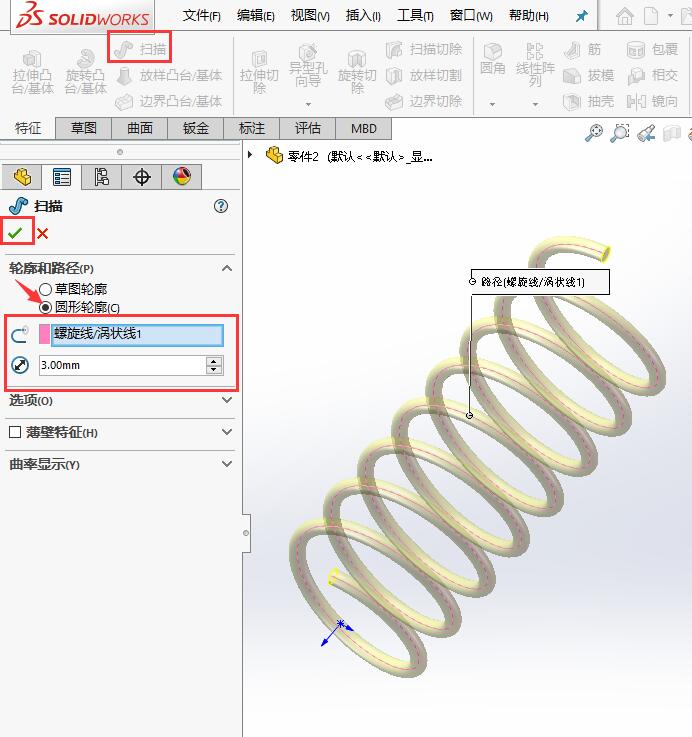 6
6、这样就绘制好了弹簧。
6
6、这样就绘制好了弹簧。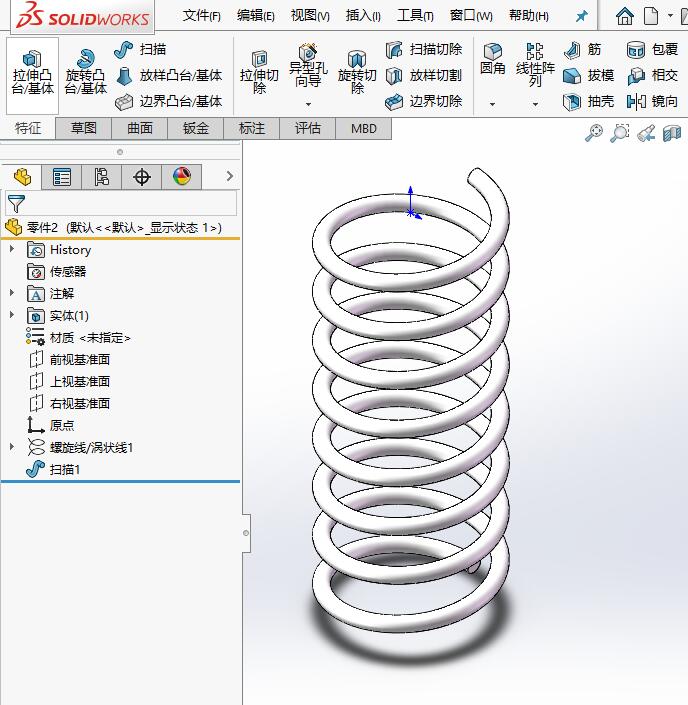 END
END
以上就是画弹簧的方法,主要是通过绘制螺旋线--再用扫描特征即可。